El renderizador por valores únicos se utiliza para mostrar cada valor en la capa ráster usando un color aleatorio. Por ejemplo, podría tener categorías discretas que representen objetos particulares en la superficie de la tierra, como los de una capa ráster temática, que podrían mostrar los tipos de suelo o el uso del suelo. Si sus datos tienen un mapa de color, puede utilizar la Representación del mapa de color para visualizar los datos con los colores asignados.
Todos los renderizadores tienen un botón Importar  . Haga clic en este botón para importar la simbología desde un archivo de capa ráster (*.lyr) o una capa ráster que se encuentre actualmente en la tabla de contenido. El renderizador actual debe coincidir con el renderizador de la capa importada.
. Haga clic en este botón para importar la simbología desde un archivo de capa ráster (*.lyr) o una capa ráster que se encuentre actualmente en la tabla de contenido. El renderizador actual debe coincidir con el renderizador de la capa importada.
- En la tabla de contenido, haga clic con el botón derecho en la capa ráster que desea dibujar con valores únicos y haga clic en Propiedades.
- Haga clic en la pestaña Simbología.
- Haga clic en Valores únicos.
- Si el ráster tiene una tabla de atributos de valores, haga clic en la flecha desplegable Campo de valor y, a continuación, haga clic en el campo que desea asignar.
Si este control está deshabilitado quiere decir que, aparte del campo que especifica el valor de cada celda, no se pueden utilizar otros campos como valores únicos para representar esta capa. Por ejemplo, su fuente de datos de capa puede ser una cuadrícula de señalización flotante.
- Haga clic en la flecha desplegable Esquema de color y, a continuación, haga clic en un esquema de color.
De manera opcional, haga clic con el botón derecho del ratón en el esquema de color para
- Alternar entre vista gráfica y vista de texto.
- Abra las Propiedades para modificar lo detalles sobre cómo se genera el esquema de color.
- Guardar el esquema de color.
- De manera opcional, haga clic en Colores predeterminados para invertir los colores que se visualizan por defecto cuando se agrega la capa por primera vez.
- De manera opcional, haga clic sobre una fila debajo del campo Etiqueta para escribir una descripción diferente.
- Puede modificar los valores en la tabla de leyendas al hacer clic en:
- Agregar todos los valores: agrega todos los valores disponibles a la tabla de leyendas.
- Agregar valores: le permite seleccionar valores específicos para agregarlos a la tabla de leyendas.
- Eliminar: elimina una fila seleccionada (valor) de la tabla de leyendas, para limitar su mapa a un conjunto de valores definido.
- Al hacer clic con el botón derecho del ratón y modificar uno o más campos seleccionados.
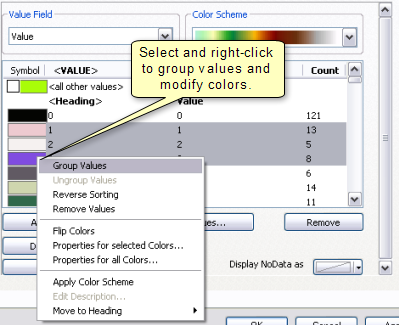
- De manera opcional, haga clic en Mapa de color para importar un mapa de color o exportar un mapa de color.
- De manera opcional, haga clic en el botón Visualizar NoData como botón para simbolizar el NoData usando un color.
- Haga clic en Aceptar.